
오늘 할 건 별건 아니고, 간단한 듯 하지만 유용한 듯 유용하지 않은 거다.
파워포인트에 첨부된 이미지를 한 번에 추출 및 파일로 저장을 해보자.
피피티 슬라이드의 여러 이미지를 추출할 일이 있거나, 혹은 파일이 손상되어 열리지 않는 경우에 써먹을 수 있다.
0. 준비

위 파일의 이미지를 추출한다고 가정해보자.
내부 구성은 아래와 같이 이미지 2개, 텍스트 1개, 도형 1개이다.
(이미지 외에도 텍스트는 어떻게 되는지 확인하기 위해 구성했다.)

1. 확장자 변경

위처럼 파일명 뒤 .pptx를 .zip로 바꿔주자(확장자 변경).
그러면 파일이 압축 파일로 변경된다.
2. 압축 해제
확장자가 변경된 파일의 압축을 풀어보면 아래와 유사한 구성의 파일들이 있을 거다.
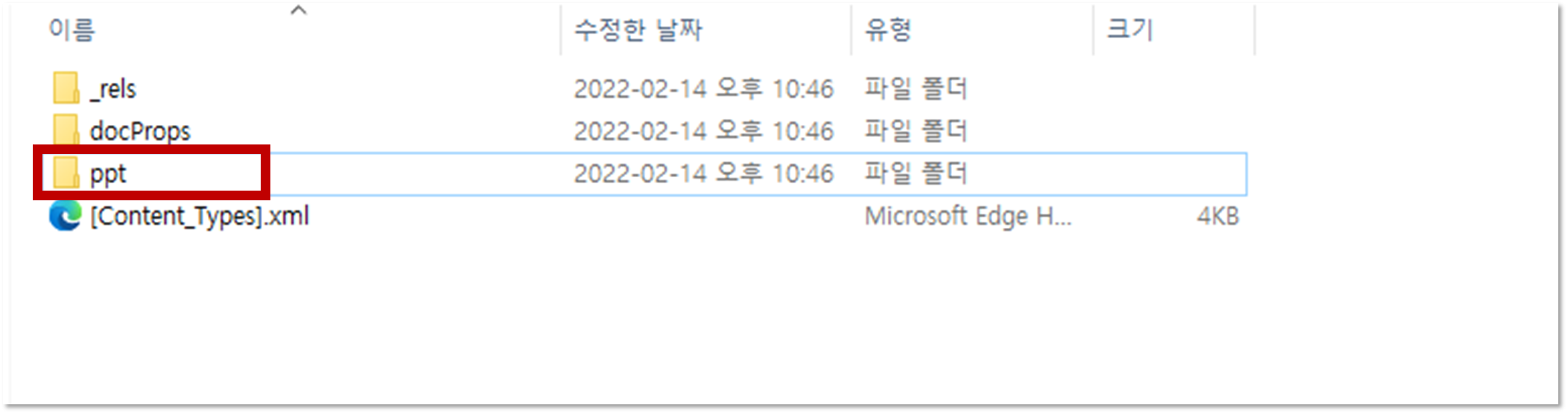
그중 "ppt"로 들어가면
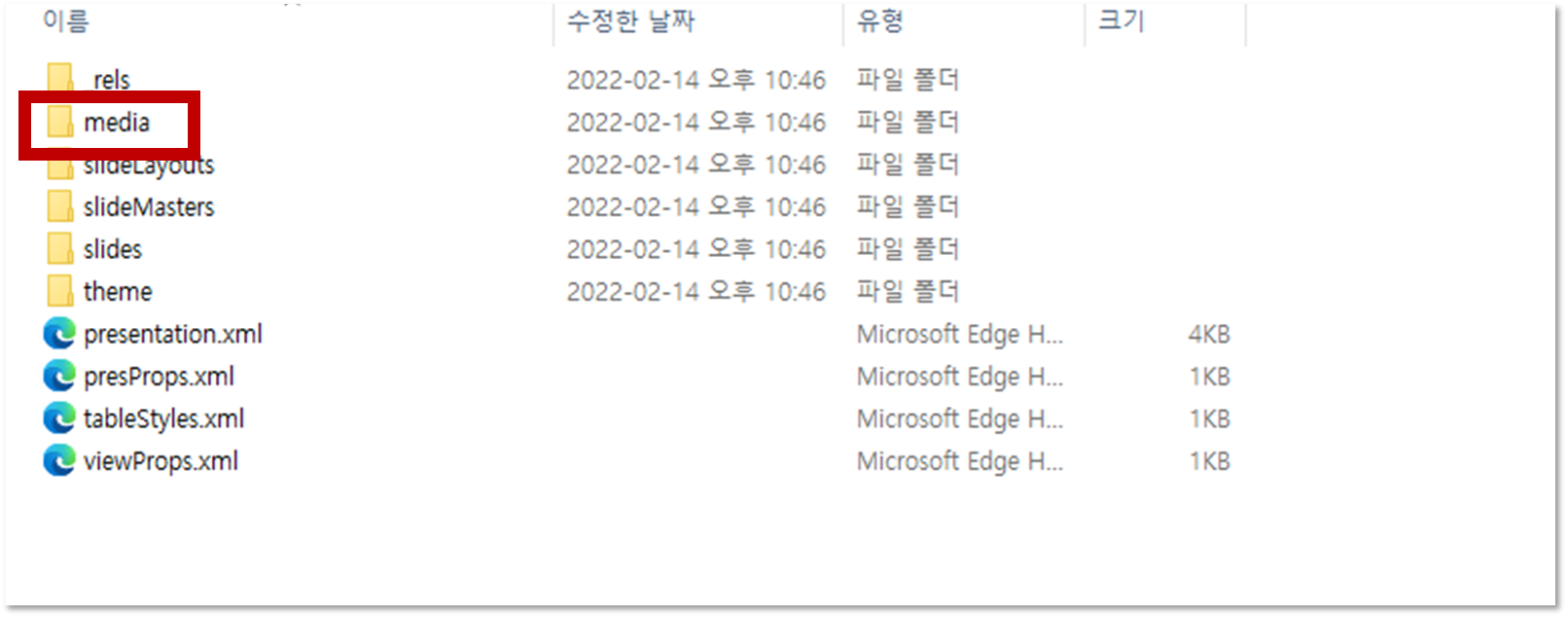
역시나 이런저런 파일이 나오는데 "media"로 들어가 보자.
그러면 처음 피피티에 넣어두었던 이미지가 파일로 들어있다.
(1번, 3번 슬라이드)

이런 식으로 이미지를 추출할 수 있고,
혹여나 파일이 열리지 않는다면 동일하게 이미지만 살려볼 수는 있다.
3. 텍스트 추출
그렇다면 텍스트는 어디로 갈까.

이미지 파일을 확인했던 "media"폴더가 있던 파일에 아래에 보면 "slides"라는 폴더가 있다.
해당 폴더를 열어보면 피피티를 구성하던 슬라이드들이 .xml확장자로 저장되어있다.

아까 2번째 슬라이드에 "Hello, World!"라고 텍스트가 기입되어있었으니,
"slide2" 파일을 열어보자.

그러면 이런저런 코드들 사이에 슬라이드에 기입되어 있던 텍스트가 기입되어 있는 것을 알 수 있다.
파일 확장자를 변경하는 건 사실 좀 위험부담이 있다.
그렇기 때문에 혹여라도 파일이 멀쩡한데 위 방법으로 이미지를 추출하는 경우가 있다면
꼭 복사본을 준비해두고 하자.
추가로 이건 파워포인트에만 국한되는건 아니고, 엑셀이나 워드 가능하다.
'직장인코너 > PPT' 카테고리의 다른 글
| [PPT] 파워포인트로 모자이크 설정하기/이미지 흐리게 만들기 (0) | 2022.01.15 |
|---|---|
| [PPT] 파워포인트/피피티 간단 단축키 모음 정리 (0) | 2022.01.02 |
| [PPT]파워포인트 이미지 투명도 설정/조절 (0) | 2021.12.30 |